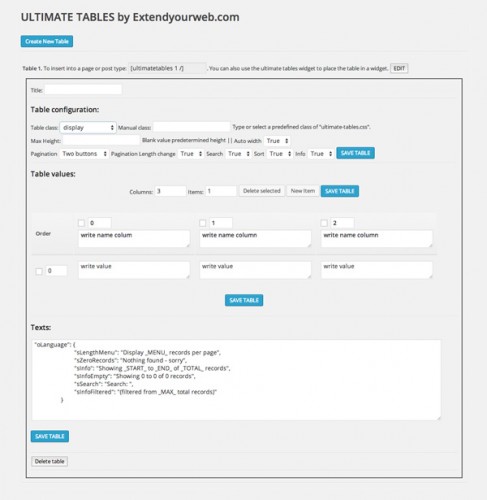Как сделать бэкап сайта wordpress, делаем плагином и без. Wordpress бэкап
Резервное копирование WordPress
 Всем привет!
Всем привет!
Мы уже обсуждали процесс создания бэкапа базы данных с помощью плагина. Сегодня мы будем заниматься резервным копирование Wordpress. Если вы до сих пор не умеете этого делать, срочно пора учиться, это поможет обезопасить свой блог от любых неприятностей. Никто не застрахован хакерских взломов, сбоев и ошибок движка, проблем хостинга и т.д.
Ситуаций, которые могут нарушить работу вашего блога, множество. Чаще всего причиной становитесь вы сами — по неосторожности внесли какие-то изменения в код и все сломалось, а как вернуть назад вы уже не помните. На помощь придет бэкап сайта, сделанный заранее.
Вы скажете: «фигня, сейчас напишу в службу поддержки хостинга, там ребята умные, помогут». Тогда такой вариант — однажды утром вы зашли на свой блог и обнаружили, что он не работает:

После чего переходите на сайт хостинга и видите почти такую же картину. Вот тут-то заранее сохраненный на вашем компьютере WordPress бэкап поможет не поседеть от переживаний. Во избежание этой проблемы я советую выбирать хороший хостинг.
Более подробно возможные проблемы с WordPress уже обсуждались в соответствующей статье. А мы перейдем к вопросу создания бэкапа сайта на WordPress.
WordPress: как сделать бэкап сайта полностью
Все делается в два этапа:
- Создаем копию базы данных
- Делаем резервную копию файлов блога на WordPress
Резервная копия базы данных
В прошлой статье мы научились бэкапить базу с помощью плагина, читайте тут. А сегодня научимся делать это с помощью phpMyAdmin. Для этого нужно зайти в панель управления хостера. Найти там раздел «Базы данных» и выбрать «phpMyAdmin»

У каждого хостинга админ-панель выглядит по-разному, но в любом случае там есть ссылка для перехода в «phpMyAdmin». Думаю, вы разберетесь. В противном случае обратитесь в техподдержку.
В «phpMyAdmin» выберите свою базу данных по названию:

Когда ваша база данных будет открыта, перейдите во вкладку «Экспорт».

Во вкладке «Экспорт» нужно подготовить базу для скачивания на компьютер. Способ экспорта выберите «Быстрый» формат «SQL» и нажмите «Ок». Вот и все, дамп вашей MySQL базы скачан на компьютер. Храните его и не забывайте периодически обновлять.
Резервное копирование файлов WordPress
Теперь сделаем бэкап файлов WordPress сайта двумя способами.
Способ первый.
Я всегда пользуюсь этим способом, т.к. админ-панель моего хостинга Beget очень удобная и позволяет делать бэкапы за пару минут.
Найдите в админке вашего хостинга раздел «Бэкапы» или «Резервное копирование» и скачайте себе на компьютер самый свежий бэкап файлов. Не у всех хостингов есть такая возможность. У меня это выглядит так:

Как видите, админка моего хостинга позволяет сохранить бэкап в корневую папку для последующего скачивания или же сразу восстановить бэкап. Во вкладке «Базы данных» все тоже самое можно сделать с базой, нет необходимости лазить в phpMyAdmin.
Второй способ.
Некоторым удобнее скачивать файлы по FTP, хотя на мой взгляд это гораздо дольше. Кроме того из-за нестабильного соединения часть файлов может не скачаться.
Зайдите на ftp с помощью Total Commander или Filezilla (я расскажу на ее примере) — в соответствующих статьях об это рассказано. Соединившись с сервером, войдите в корневую папку «Public_html» (у разных хостеров она может называться по-разному, например «httpdocs»).

С левой стороны отображаться локальные диски. Выберите там папку, куда будут скачиваться резервные копии файлов блога.

Теперь кликните правой кнопкой мыши по папке «Public_html», нажмите «Скачать». После чего файлы будут копироваться какое-то время, в зависимости от размера вашего блога. Хочу заметить, что гораздо удобнее копировать с сервера на компьютер и обратно файлы, запакованный в архив. Так точно ничего не потеряется в процессе копирования и замет гораздо меньше времени. О разных способах архивации файлов на хостинге есть отдельная статья на блоге.
Как восстановить сайт WordPress из бэкапа
Итак, все бэкапы у нас собраны. А что же с ними делать?
Определите, нужно ли вам восстанавливать и файлы и базу данных или достаточно чего-то одного.
- Если вы самостоятельно нарушили что-то в файлах темы WordPress, достаточно восстановить только файлы.
- Если произошло что-то с вашими постами и страницами или настройками блога, восстановите только базу.
- Если блог полностью не работает, попробуйте начать с базы, если это не поможет, перейдите к восстановлению файлов.
Восстановление MySQL-базы данных
Если ваш хостинг обладает удобным и функциональным интерфейсом, просто нажмите кнопку «Восстановить» возле последней версии бэкапа базы данных. Если нет, опять зайдите в phphMyAdmin, выберите свою базу и перейдите на вкладку «Импорт». Никакие настройки менять не нужно, просто выберите свой файл с дампом и нажмите «Ок».

Если что-то не получилось, есть альтернативный способ. Скопируйте содержимое вашего дампа базы и вставьте его на вкладку «SQL», нажмите «ОК»:

Как восстановить из бэкапа файлы сайта
Опять же, если ваша хостинг-панель позволяет быстро восстановить бэкап, сделайте это. В противном случае подключитесь к серверу по ftp, как это было описано выше. Удалите старую папку «Public_html» и закачайте на ее место ваш бэкап. Не забудьте упаковать файлы в архив для вашего же удобства.
Как видите, все просто! Теперь, имея на компьютере свой полный WordPress бэкап, и обладая умение его восстанавливать, можно спать спокойно:). Советую вам раз в неделю или месяц делать такие резервные копии блога для обеспечения его безопасности.
Пока, до встречи!
pro-wordpress.ru
Как сделать бэкап сайта WordPress

От автора: для всех динамических сайтов, и WordPress здесь не исключение, очень важно регулярно осуществлять процедуру бэкапа. Это даст гарантию того, что в случае каких-либо неприятностей на сервере вы не потеряете свой сайт и всегда сможете его восстановить. Итак, давайте посмотрим, как сделать бэкап сайта WordPress.
Что такое бэкап сайта WordPress?
Начнем, пожалуй, с определения того, что понимается под словом «бэкап» и какого специфика бэкапа для сайта на WordPress. Итак, бэкап — это ни что иное, как копия сайта или, как еще называют, резервная копия сайта.Зачем она нужна, думаю, пояснять не нужно, вы сами в своей повседневной жизни могли не раз делать копии чего-либо. Например, какие-либо важные документы вы можете хранить не только на своем компьютере, но и дополнительно поместить их в облачное хранилище или записать на съемный диск. Это все делается с одной целью — не потерять информацию. Если, к примеру, жесткий диск вашего компьютера придет в негодность, то документы можно будет восстановить из копии в облачном хранилище. В этом суть.
Так же и с сайтом. Если вы пока еще не делали бэкап, то самое время заняться этим вопросом, чтобы быть готовым к возможным неожиданностям.
Какие особенности имеет бэкап WordPress, да и создание копии любого динамического сайта вообще? Бэкап WordPress можно разделить на два этапа: копирование файлов сайта и бэкап базы данных WordPress. Начнем с первого. Но прежде давайте коснемся вопроса частоты бэкапа сайта.
Итак, как часто осуществлять бэкап сайта? Универсального ответа здесь нет и все зависит от того, насколько часто обновляется ваш сайт. К примеру, у вас сайт-визитка, т.е. сайт, который не обновляется вообще или же обновляется крайне редко. В этом случае бэкап достаточно сделать один раз, сразу после создания сайта. И затем делать только при обновлении каких-либо данных на сайте. Регулярное копирование сайта в этом случае смысла не имеет.Если у вас сайт, который более-менее регулярно наполняется контентом, тогда определите для себя свой график бэкапа. Например, раз в неделю или раз в несколько дней, или ежедневно. Если у вас новостной сайт, где новости публикуются десятками в день, тогда есть смысл делать бэкап даже по несколько раз на дню. Все это в первую очередь касается резервирования базы данных.
Кроме частоты бэкапа нужно еще задуматься над вопросом где и как хранить резервную копию. Во-первых, здесь лучше говорить о резервных копиях, т.е. во множественном числе. Классическая ошибка заменять одну резервную копию другой. Это не совсем правильно и хорошо. Дело в том, что сделанный файл бэкапа может быть элементарно поврежден. Не до конца скачался на ваш компьютер или скачался с ошибкой. Мы об этом можем и не узнать, если не возникнет необходимость восстановить сайт из бэкапа. И вот здесь бы очень пригодился предыдущий файл копии. Поэтому возьмите себе за правило хранить несколько последний копий бэкапа базы данных сайта. В этом случае если вдруг последняя версия будет поврежденной, тогда мы всегда можем взять предпоследнюю.

Хотите быстро научиться создавать сайты и блоги на WordPress с уникальным дизайном?
Получите самую полную в Рунете бесплатную систему обучения создания сайтов на WordPress
Узнать подробнееС этими вопросами, полагаю, мы определились и можем переходить непосредственно к бэкапу сайта WordPress.
Бэкап сайта на WordPress
Как уже отмечалось, бэкап сайта WordPress делится на два этапа. Первый из них самый простой. Вам просто необходимо скопировать все файлы WordPress, которые находятся на вашем сервере. Для этого лучше всего подключиться к сайту по FTP и произвести процедуру скачивания. Рекомендую использовать для такой операции FTP клиент FileZilla.
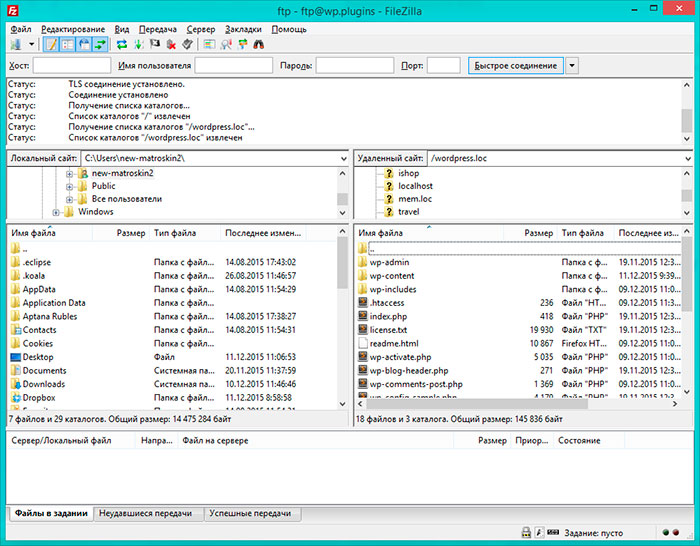
Также можете попробовать скопировать файлы через панель управления хостингом. Часто хостеры предлагают операцию архивирования содержимого и возможности скачать архив с сайтом. В общем, копирование файлов сайта — довольно простая операция.
В отличие от бэкапа базы данных копировать все файлы сайта регулярно — необходимости нет. Копию, если у вас ее еще нет, есть смысл сделать перед ручным обновлением WordPress. В дальнейшем достаточно делать только копию папки \uploads\, которая находится в папке \wp-content\. Именно в папку \uploads\ WordPress складывает картинки и прочие загружаемые файлы вашего сайта.
Более важен и интересен для нас момент бэкапа базы данных сайта. Сделать его можно различными способами. Первый способ — воспользоваться приложением phpMyAdmin, которое предоставляется вашим хостингом. Информацию по подключению к серверу БД из phpMyAdmin вы можете уточнить в поддержке хостинга.
Итак, зайдите в phpMyAdmin и выберите в колонке слева базу данных вашего сайта. После этого в контентной части справа мы должны увидеть все таблицы базы данных сайта.
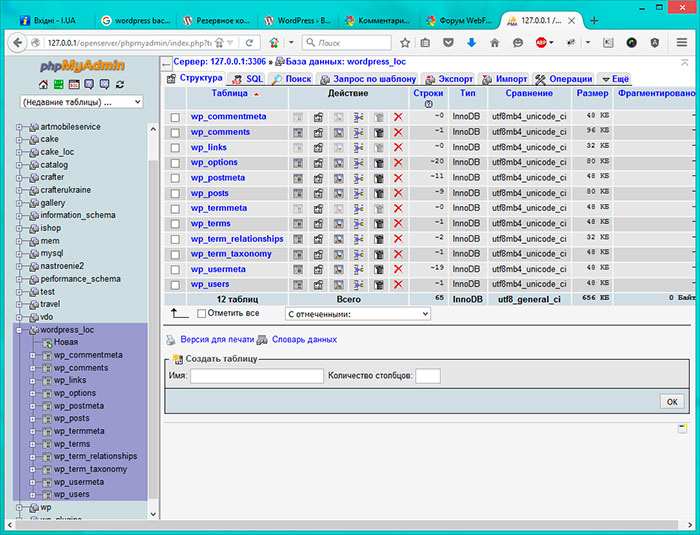

Хотите быстро научиться создавать сайты и блоги на WordPress с уникальным дизайном?
Получите самую полную в Рунете бесплатную систему обучения создания сайтов на WordPress
Узнать подробнее
На открывшейся странице достаточно нажать кнопку ОК, чтобы начался процесс бэкапа базы данных. При этом по умолчанию вам будет предложен для скачивания файл с расширением sql.
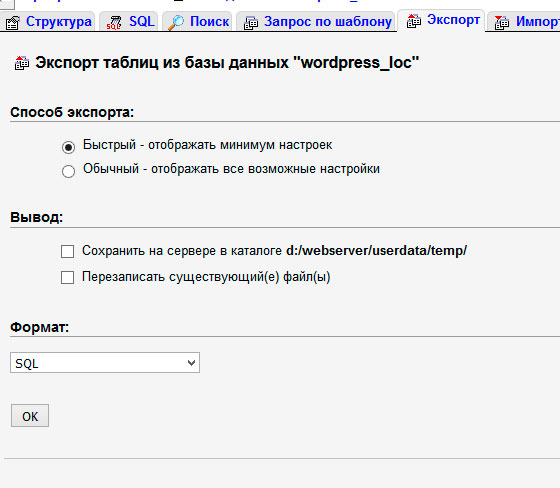
Если база данных вашего сайта весит слишком много, тогда есть смыл скачать уже заархивированную копию базы данных. Для этого в Способе экспорта выберите опцию Обычный и в открывшихся настройках выберите способ компрессии, например zip.

В итоге произведенной операции вы должны получить бэкап базы данных сайта WordPress. Не очень сложный процесс, но это процесс, который мы должны производить вручную. А нет ли возможности автоматизировать бэкап базы данных, спросите вы? Ответ — есть! Для этого можно использовать всевозможные плагины для бэкапа WordPress.
Плагин для бэкапа WordPress
Это простейший вариант, который можно рекомендовать к использованию. Плагинов для бэкапа WordPress — масса. Можете выбрать любой понравившийся. Как простейший в использовании, я могу рекомендовать WP-DB-Backup. Давайте установим его.Итак, идем в меню установки плагинов и находим искомый.
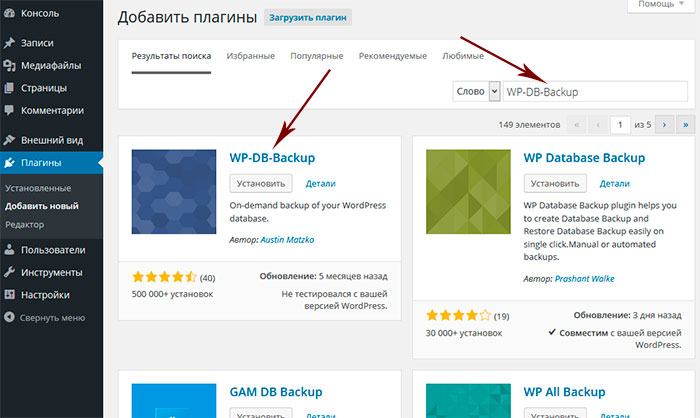
Устанавливаем и активируем плагин для бэкапа WordPress. После установки в меню Инструменты вы обнаружите новый пункт — Резервное копирование. Идем туда и попадаем на страницу настроек плагина бэкапа.

Собственно, все настройки разделены на три группы и настройки эти предельно понятны. Первая группа — Таблицы — показывает, какие таблицы базы данных будут сохранены. Отметив галочками таблицы постов и комментариев, мы можем исключить из бэкапа спамовые комментарии и редакции записей, тем самым файл бэкапа базы данных будет иметь меньший размер, сохранив только необходимые данные.
Вторая группа настроек отвечает за ручное создание архива с бэкапом базы данных. Нажав кнопку Создать архив, мы запустим процесс бэкапа и по умолчанию нам будет предложено скачать архив на компьютер. Выбрав опцию отправить на email, мы получим архив на указанный email.
Последняя группа для нас наиболее интересна. Она задает расписание бэкапа, а также email, на который будет отправляться архив. Это очень удобно, поскольку мы можем забыть о процессе бэкапа базы данных, все будет делаться автоматически и по расписанию. Выберите вариант из расписания, сохраните настройку и спокойно занимайтесь сайтом. Плагин для бэкапа WordPress сделает все остальное.
Ну а на этом у меня все. Удачи!

Хотите быстро научиться создавать сайты и блоги на WordPress с уникальным дизайном?
Получите самую полную в Рунете бесплатную систему обучения создания сайтов на WordPress
Узнать подробнее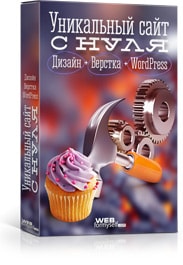
Хотите быстро научиться создавать сайты и блоги на WordPress с уникальным дизайном?
Получите самую полную в Рунете бесплатную систему обучения создания сайтов на WordPress “Уникальный сайт с нуля”
Получить
webformyself.com
Как сделать бэкап сайта wordpress
Привет, друзья. Сегодня хочу поговорить о защите сайта. Ранее узнали как удалить скрытые ссылки из темы wordpress. Мы уделяем ведению проекта немало времени, и было бы неприятно в один момент потерять все «нажитое непосильным трудом». Каким образом? Проблемы на хостинге, личная неосторожность (изменили код и сайт «слетел»), форс-мажорные обстоятельства. Здесь пригодится сделанная вовремя бэкап сайта. Рассмотрим как сделать бэкап сайта WordPress.
Для начала определение. Что такое бэкап. Backup — в переводе с английского означает резервная копия. В данном случае резервная копия сайта. Цель копии восстановить файлы в случае утери при непредвиденных обстоятельствах. В отличие от вебсайтов созданных на чистом HTML и CSS, копии сайтов на wordpress имеют свои особенности.
Резервная копия сайта wordpress
Резервная копия сайта на wordpress состоит из двух частей: файлов (файлы самого вордпресс, темы, плагины, изображения), и базы данных (записи, комментарии). Считаю именно базу данных важнее, ведь в ней содержаться все труды. Сохранять нужно обе части. Резервная копия нужна и при обновлении WordPress.
Как часто надо делать резервные копии
Это зависит от проекта. При частом обновлении контента (новостной портал), целесообразно делать бэкап ежедневно. Одностраничник можно сделать один раз, больше смысла нет. В общем решать вам. Всё зависит от частоты обновления. Я делаю раз в неделю.
Сколько резервных копий оставлять в архиве
Файл с копиями может быть поврежден. Поэтому желательно хранить минимум две копии.
Хостинг-провайдеры предоставляют услуги по созданию резервных копий, притом бесплатно. Но не помешает хранить полную копию у себя на ПК. Есть несколько способов сделать backup.
Как сделать бэкап сайта wordpress
Создание резервной копии из панели хостинга
В разных хостингах панель управления выглядит по-разному. У меня ISP Manager. Важно понять принцип действия. Буду показывать на хостинге которым пользуюсь lealhost. Недорогой качественный хостинг, сервера которого расположены в Европе. Заходите в панель. В разделе Менеджер файлов выбираете нужный ресурс.

Жмите Скачать. Таким образом скачаете первую часть сайта — Файлы.
Вторая часть. Заходите в раздел с базами данных PhpMyAdmin. В открывшемся окне вводите данные для входа, которые указывали при подключении базы. Если не помните пароль (у меня так было), его нетрудно найти. Откройте файл wp-config.php. Там указан пароль.

Зашли в панель. Выбираете сайт. Откроются таблицы базы данных. Нажимаете Экспорт.

В новом окне Вперед. В результате скачали все таблицы.

В панели хостинга можно настроить создание бэкапа автоматически. В разделе Настройки резервного копирования

жмите Создать.

В выпадающем окне указываете частоту бэкапов, число сохраняемых копий.

Второй способ создания резервной копии сайта — средствами wordpress с помощью плагинов.
Плагин для бэкапа wordpress
В репозитории wordpress много плагинов для бэкапа. Один из самых популярных по числу скачиваний и положительных отзывов UpdraftPlus WordPress Backup.

Устанавливаете и активируйте плагин. В разделе настройки появится пункт Резервные копии UpdraftPlus.

Выполним настройки. Указываете расписание резервного копирования для файлов сайта и для базы данных в соответствующих полях, количество сохраняемых копий.

Указываете место куда будут сохраняться резервные копии. Есть возможность указать облачное хранилище, или копии будут приходить на e-mail. В платной версии можно указать несколько мест для сохранения.

Следующие настройки оставляете по умолчанию.

Не забывайте сохранить изменения. Плагин настроен и будет выполнять свою работу.
Вот такие есть способы как сделать бэкап сайта wordpress. Настройки не занимают много времени, надо понять важность и выполнить в обязательном порядке, чтобы быть спокойным за сайт.
В следующей статье разберем как восстановить сайт из резервной копии.
Желаю Вам удачи!
С уважением, Павел Коновалов
konovalovpavel.ru
Как сделать бэкап сайта wordpress, откатить до предыдущей версии
Создание блога — это длительный и очень кропотливый процесс. Серверы хостингов весьма надежны, но никогда нельзя исключать какого-либо форс-мажора. Например, серьезного технического сбоя, пожара или наводнения. Хостеры делают ежедневный бэкап, но в случае возникновения форс-мажорных обстоятельств они абсолютно ничего не смогут сделать, т. к. есть вероятность (весьма незначительная) полного исчезновения всей информации на сервере. Но, тем не менее, представьте, как будет неприятно в одно мгновение потерять свой ресурс и все результаты длительной работы из-за непредвиденных обстоятельств. Основные неприятности появляются обычно после появления такого сообщения, при попытке зайти на блог.

Чтобы не стать фигурантом такой нелепой ситуации, необходимо периодически делать резервное копирование, т. е создавать полный бэкап своего ресурса, архивировать и хранить его на своем компьютере. Поэтому при возникновении, каких либо проблем (случайное удаление чего либо, потеря некоторых данных, сбой и ошибки СМС, технические проблемы веб-хостинга или хакерские взломы), систематическое резервирование данных веб-ресурса поможет быстро и легко, в течение нескольких минут сделать восстановление работы упавшего сайта.
Если блог создается на основе обычного html и css, то достаточно просто скопировать все данные на флешку или в другое безопасное место. Но если блог построен на СМС wordpress, то задача немного усложняется, т.к. нам придется сделать дополнительную работу – сделать дамп-файл с расширением *.sql , а содержимое сайта необходимо запаковать в zip-архив, для экономии времени передачи через FTP-соединение. Большинство хостеров ежедневно проводят процедуру резервного копирования. Однако сбои в работе бывают везде, поэтому сервер не исключение.
Если у Вас серьезный проект, то лучше и надежнее периодически создавать бэкап сайта и хранить его на своем домашнем ПК.
Первый способ создания резервного zip-архива сайта
У разных веб-хостингов панель управления может выглядеть иначе, но тут главное понять сам принцип и действовать по аналогии. Стандартная cPanel управления веб-хостинго обычно имеет раздел «Backup» или «Резервное копирование». Рассмотрим этот способ. На скриншоте показана cPanel реального хостинга.
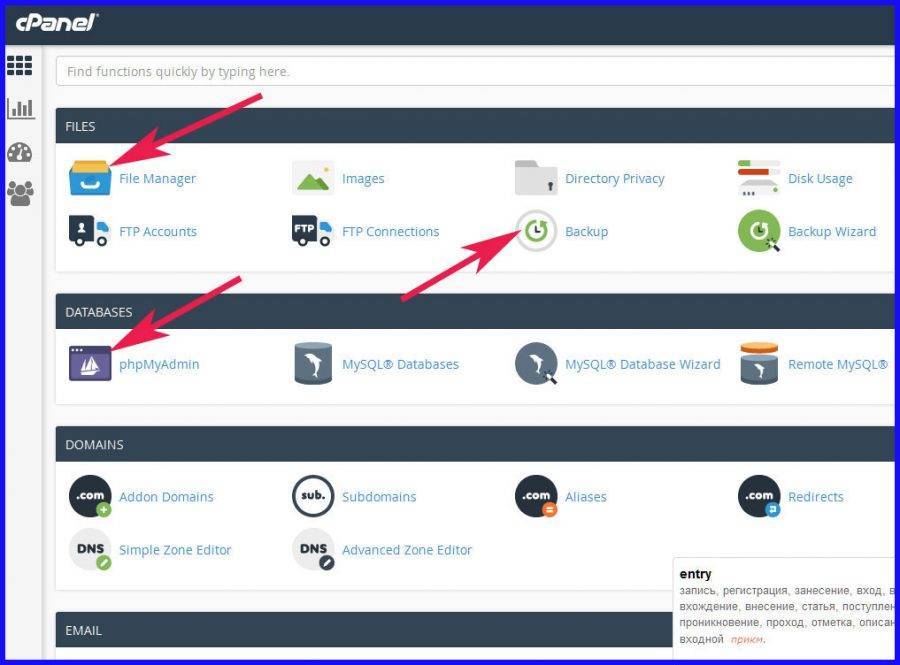
Нас на этой панели интересует вкладка «Backup», при нажатии на которую буквально через несколько минут Вы получите полную копию содержимого «public_html». На серверах zip-архив веб-сайта размещается обычно в главной директории или в директории «public_html», но могут быть и другие варианты. В этом конкретном случае при клике по кнопке «Backup» появляется новое окно с вкладкой для скачивания архива на ПК.
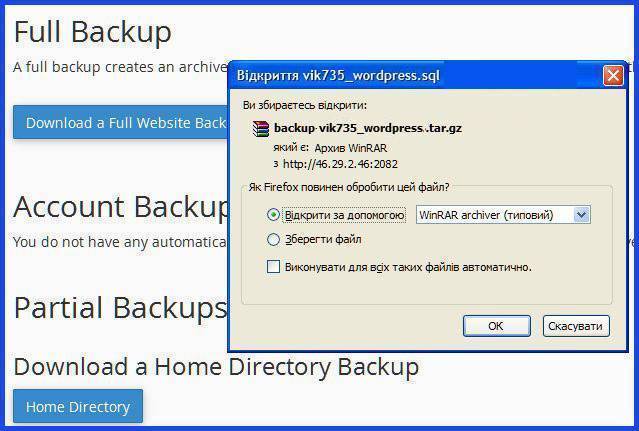
Следует отметить, что на некоторых хостингах существует кнопка, нажав которую можно получить бэкап MySQL размещенного ресурса.
Второй способ резервирования веб-ресурса
В этом способе тоже нет ничего сложного. В панели управления обычно существует кнопка с названием «File manager». Если по ней кликнуть, то мы попадем на вкладку следующего вида.
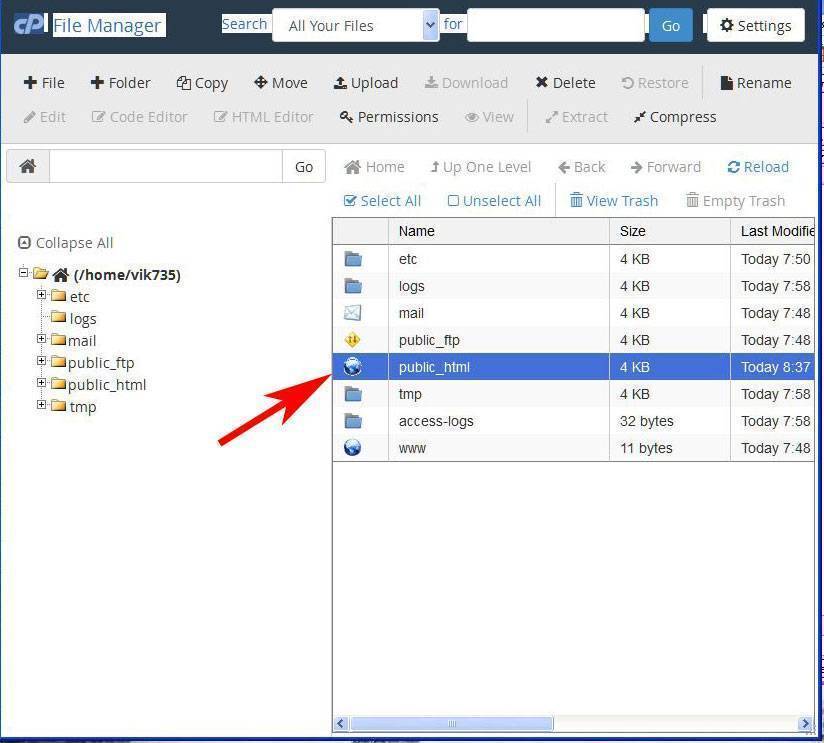
В папке «public_html» на сервере находится вся информация сайта, которую надо заархивировать. Большинство хостеров предоставляет такую возможность. Делается это очень просто, после клика правой клавиши по папке в выпадающем меню выбираете — «архивировать» или «Compress».
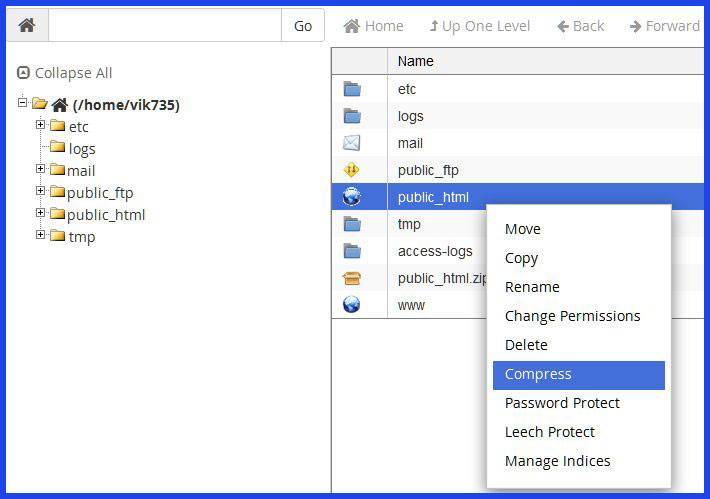
В результате этой операции в главной директории создается zip-архив (бэкап) веб-сайта, который через FTP легко скачать на свой компьютер для хранения.
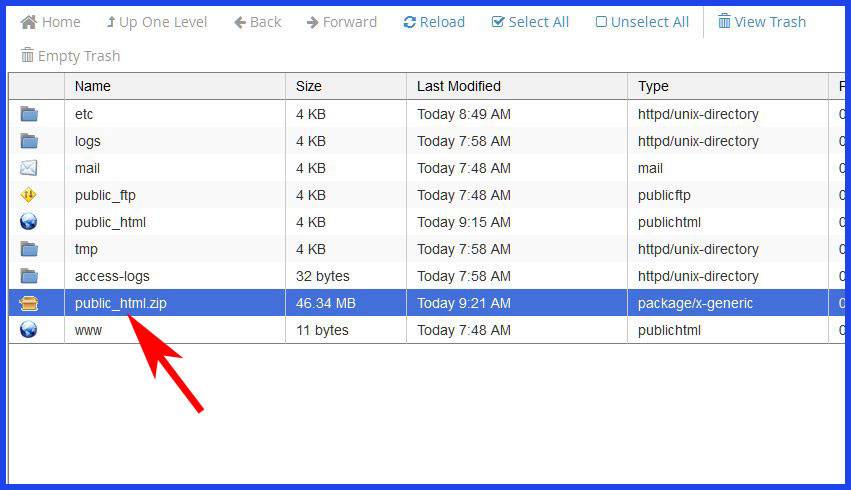
Можно использовать старый и проверенный Тотал командер, можно применить Filezilla, но принцип остается тот же. Связываемся через FTP-соединение со своим аккаунтом, ищем архив нашего ресурса, а затем скачиваем в определенное место на компьютере. Например, с сервером уже установлена связь ,zip-архив находится в главной директории и для его скачивания достаточно определить каталог на ПК, выделить архив и кликнуть на кнопку «копирование».
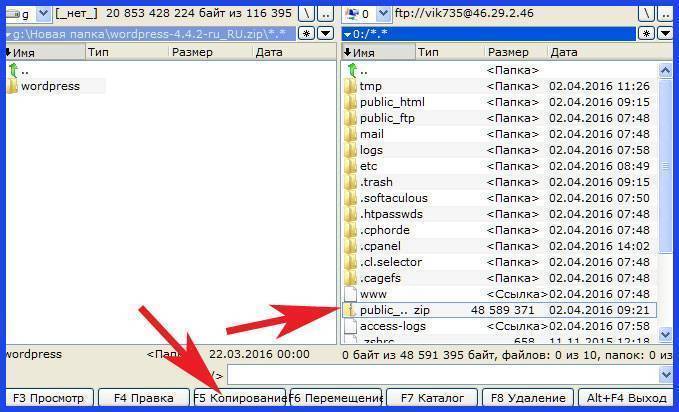
Экспорт MySQL в дамп-файл
Казалось бы и все. Архив скопирован и все закончилось бы на этом, если бы проект был статичным, созданным на основе HTML и css. СМС wordpress динамический движок, это значит, что странички создаются только в момент запроса по конкретному адресу. Динамический движок требует наличия не только содержимого (находится в каталогах сайта), но и базы данных MySQL. Следовательно, нам нужно создать ее копию, иначе в случае какого-то чрезвычайного происшествия восстановить веб-сайт будет невозможно. Если подходить к этой проблеме аккуратно и внимательно, то создание копии, т. е. экспорт MySQL в дамп-файл для движка вордпресс можно сделать очень легко и просто.
На уже упомянутом скриншоте 2 есть кнопка — «phpMyAdmin». На разных хостингах панель управления выглядит по-разному, но ищите ссылку для перехода в «phpMyAdmin», она там обязательно будет. В «phpMyAdmin» находите имя своей базы и открываете ее, затем выбираете опцию «Экспорт» и жмете кнопку «ОК».
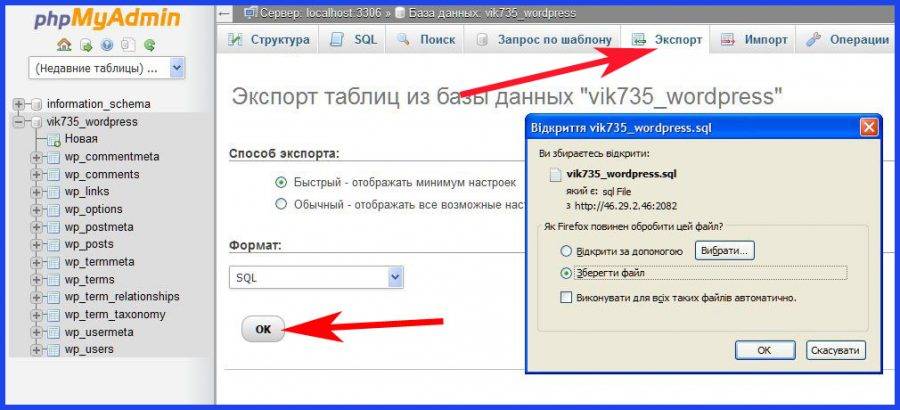
Появится окно выбора для скачивания дамп-файла. Соглашаемся и скачиваем на компьютер в подходящий каталог. Все, дамп-файл успешно скачан и сохранен на компьютере. И если ваш ресурс растет и развивается, то этот процесс необходимо периодически повторять. Не забывайте об обновлении, ведь резервные копии могут понадобиться, если придется восстановить ресурс или откатить СМС на предыдущую версию.
Как восстановить блог на вордпресс из копии
Итак, у нас есть резервные копии дистрибутива блога и дамп-файл. Как сделать восстановление или откатить на прежнюю СМС? По логике получается, что процесс должен быть обратный. Но иногда достаточно восстанавливать что-то одно — базу или каталоги. Возможны следующие варианты:
- при случайном нарушении каталогов или кода СМС обычно восстанавливают только содержимое папки «public_html»;
- если что-то непонятное происходит с настройками, страницами и постами, то восстанавливают только базу;
- если работа сайта полностью парализована, то обычно начинают с базы, а если не помогает, то восстанавливают файлы блога.
Восстановление MySQL — базы данных
На многих современных хостингах в cPanel имеется вкладка «restore», нажав которую можете мгновенно восстановить таблицы в phphMyAdmin. Но если на хостинге в результате какого-либо технического сбоя пропали базы MySQL блога, то восстановить прежнюю работу можно следующим образом.
Заходите в phphMyAdmin через панель управления, находите или создаете заново базу со старым именем (в ней не будет таблиц) затем жмете кнопку «Импорт».
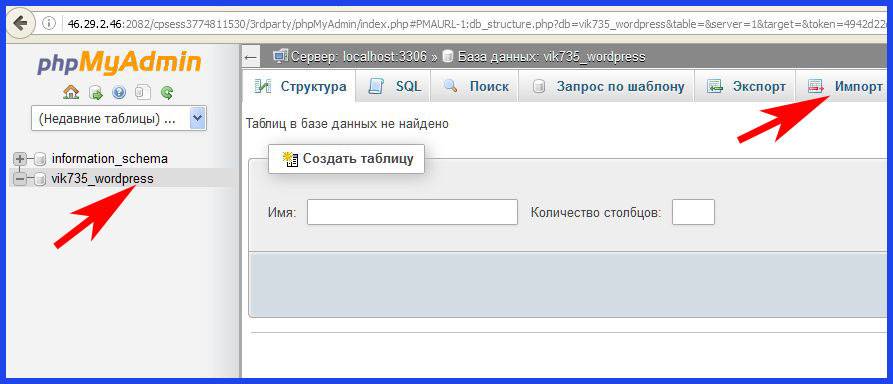
На своем компьютере находите сохраненный дамп-файл, (он имеет расширение *.sql) и выбираете его. Не трогайте никакие настройки, просто нажмите «ОК» и через короткое время таблицы в phphMyAdmin будут созданы. Есть и другой, альтернативный способ. Скопируйте содержимое дампа базы (расширение *.sql) открыв его текстовым редактором, и вставьте его на вкладку «SQL», нажмите «ОК».
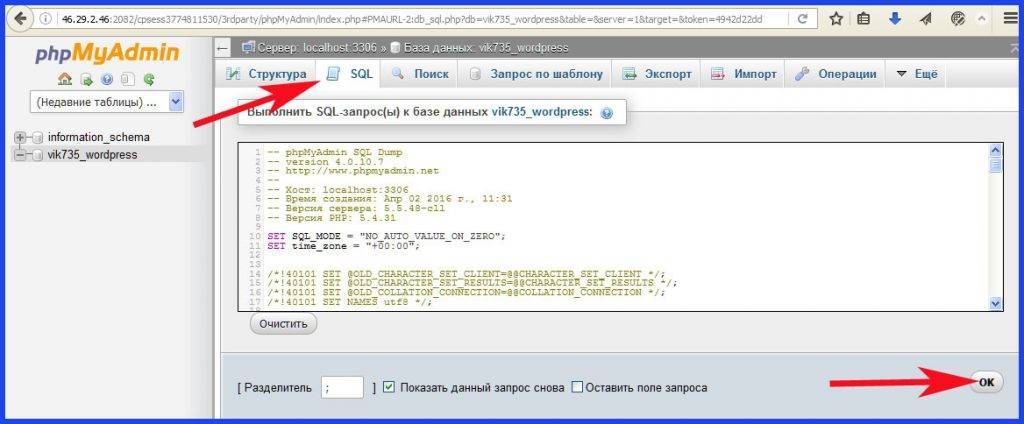
Как восстановить из архива файлы проекта
Если панель управления позволяет выполнить быстрое восстановление через бэкап на хосте, то восстановите текущую версию. В противном случае связываетесь с хостом по FTP-соединению и удаляете старую папку «public_html», для своего же удобства, т.к. ваш архив после разархивации превратится в директорию (для рассматриваемого случая) «public_html» внутри которой будет находиться содержимое вашего проекта.
Видите, как все просто! На персональном компьютере хранится полный бэкап веб-сайта, поэтому обладая умением его восстанавливать, можно быть уверенным в стабильной и безопасной работе своего проекта.
Как откатить wordpress и вернуть старую версию
Итак, появилась задача, как откатить wordpress и вернуть бывшую СМС, если в админ-панели веб-хостинга такой операции нет. Чтобы достигнуть цели и вернуть старую СМС необходимо вручную заменить некоторые файлы. Процесс отката на старую версию можно представить в виде трех последовательных шагов:
- создание резервной копии блога;
- скачивание нужной версии СМС;
- замена некоторых папок и файлов.
У нас уже создан бэкап сайта, поэтому пропускаем первый пункт. Скачиваем подходящую версию на странице официального сайта — ru.wordpress.org/releases/. Скачанный архив распаковываем в отдельную папку ПК и в ней удаляем «wp-content», а также файл «wp-config-sample.php».
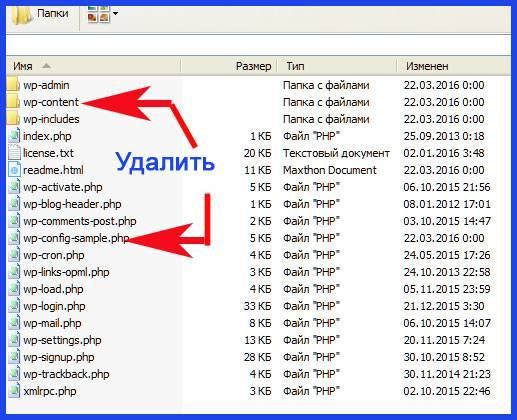
Это необходимо для того, чтобы не изменились данные вашего ресурса. Ведь в папке «wp-content» содержатся темы, используемые плагины и загрузки блога, а «wp-config-sample.php» оказывается просто лишним, ведь он уже существует и, главное, настроен.
Переходим к замене файлов и каталогов на хостинге. Ее можно сделать с помощью Тотал командера. Только необходимо произвести несложные настройки, чтобы не заморачиваться на ручное подтверждение действия замены.
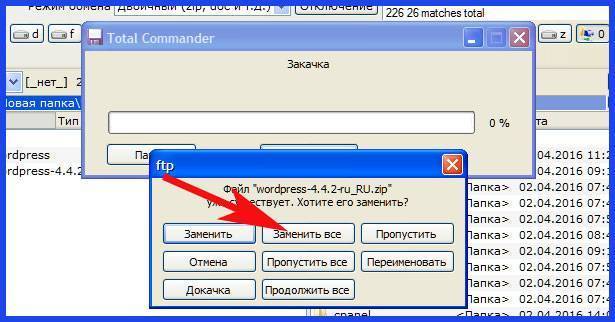
Заключительный этап: обновление базы данных
После завершения процесса передачи и замены всех файлов необходимо снова зайти в админ-панель хостинга и обновить страницу. Для этого в появившемся окне нужно нажать «Обновить базу данных wordpress».
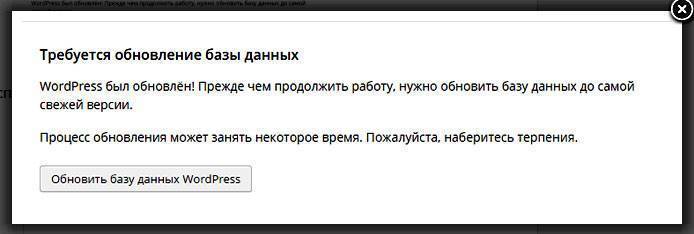
Пройдет некоторое время и появится всплывающее окно. В нем жмем на вкладку «Продолжить» и wordpress разрешит вход в админ-панель. Появится сообщение, как подтверждение успешного завершения процесса обновления с указанием текущей версии СМС-движка.
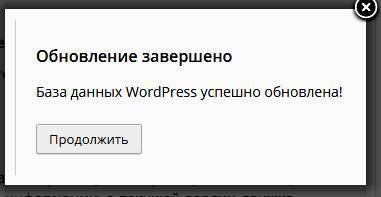
Теперь Вы знаете:
- как создать бэкап своего веб-сайта;
- как сохранить дамп данных MySQL;
- как восстановить проект;
- как возвратить предыдущую версию wordpress.
Зная все вышеизложенное можно не опасаться никаких сбоев, аварий, хакерских атак и прочего. В случае необходимости вы в любой момент сможете сделать восстановление, откатить wordpress на старую версию и реанимировать свой блог.
Похожие статьи
wordpresslib.ru
Бекап WordPress - описание лучших плагинов | WPNICE
Приветствую друзья. Как я уже писал, только что завершился переход сайта на новый сервер. Причем, произошло это без смены хост провайдера. Сайт как был на Хостенко, так и остался. Скажу сразу, что инициировать все это дело, меня подтолкнула желание написать для вас вот эту статью о лучших плагинах для бекапа WordPress. Во время тестирования некоторых популярных плагинов для бекапа вдруг всплыла неожиданная проблема.
Ряд плагинов отказывался работать или предупреждал о возможно не корректной работе на серверах с включенным режимом — safe mode. Именно такой режим и был включен на старых серверах Хостенко. После обращения в тех. поддержку мне было предложено перевести сайты на новые сервера, где этот режим выключен. Что собственно, я и сделал. Ну а теперь перейдем непосредственно к теме статьи.
Сегодня мы рассмотрим несколько лучших, на мой взгляд, плагинов для бекапа (BackUp) любых сайтов под управлением WordPress. Для чего нужно делать бекап, я надеюсь, вы и так хорошо понимаете.
Конечно, у любого серьезного провайдера в том или ином виде, почти всегда есть возможность сделать бекап на сервере или как, например, у Хостенко, и быстро восстановить любой из бекапов сделанных автоматически за последние несколько дней. Но именно плагины позволяют дополнительно получить 100% уверенность в том, что бы не случилось с вашим сайтом или даже с вашим провайдером или его сервером (все бывает), вы всегда сможете быстро и без проблем восстановить свой драгоценный ресурс в который вложили столько сил, души, а порой и средств.
Плагины для бекапа решают две основные задачи:
- Бекап базы данных (MYSQL) вашего сайта
- Бекап вашего сайта целиком, то есть всех расположенных на сервере файлов.
- Некоторые плагины имеют и ряд дополнительный сервисов и возможностей.
Теперь рассмотрим по порядку самые популярные плагины для бекапа WordPress.
WordPress Database Backup
Довольно старый уже плагин, который давно не обновлялся. Автор так честно и пишет — «без гарантии». Однако плагин до сих пор очень популярен (более полутора млн. скачиваний) и присутствует, например, в комплекте плагинов идущих по умолчанию при создании нового сайта у Хостенко.
Плагин очень прост, не имеет никаких сложных настроек и позволяет вам сохранять все или только основные таблицы вашей базы данных. Вам нужно только выбрать желаемые в списках с чекбоксами. Присутствует возможность делать бекап по расписанию или сразу скачать на локальный компьютер. Как один из вариантов — например, регулярно отсылать заархивированный бекап на вашу почту. Базы данных места много не занимают, поэтому вполне подходящий и удобный способ.
Очень удобный, легкий и безотказный плагин, которым я сам пользуюсь.
WP-DBManager
Этот плагин для работы с базами данных несколько сложнее в настройках. После установки в вашей админке появятся несколько новых пунктов управления плагином.
Кроме сохранения предоставляет пользователю возможность проводить автоматическую оптимизацию, очистку и восстановление базы данных. Причем все эти операции можно делать с использованием созданного вами же расписания. При установке требует дополнительных настроек файла .htaccess
Короче говоря, практически полноценный инструмент по работе с вашей базой данных (БД).
Simple Backup
Мощный и достаточно простой плагин для бекапа не только баз данных, но и всего сайта целиком. После установки и активации перейдите в меню Simple Backup и настройте плагин по своему желанию.
Позволяет выбирать формат архивирования для БД и общих файлов. Перед началом процесса сохранения может удалить спам комментарии, комментарии не прошедшие модерирование, черновики записей. В отдельной вкладке можно осуществить оптимизацию базы данных, её ремонт или проверку.
Кроме бесплатной версии, возможен переход к коммерческому варианту, в котором вы сможете задавать расписание как для бекапа так и для оптимизации.
BackUpWordPress
Крайне простой плагин для бекапа и БД, и всего сайта целиком. Минимум настроек. В единственном, небольшом меню указываете, что именно бекапить (базу данных, файлы, то и другое вместе), указываете как часто, общее количество сохраненных бекапов на сервере и при желании, можете настроить уведомления себе на почту.
Простое и элегантное решение.
WordPress Backup to Dropbox
Великолепный плагин для создания бекапа, отправки и хранения его в популярном облачном сервисе хранения файлов Dropbox.
После активации, при первом запуске сразу попросит связать его с вашим аккаунтом Dropbox. После прохождения авторизации станет доступно меню настроек плагина.
Очень простое меню. Все на русском. Указываете, в какую именно папку в вашем облачном ящике сохранять файлы, задаете расписание и при необходимости можете исключить любые файлы из общего списка всех файлов на сервере.
Стоит упомянуть, что по умолчанию файлы заливаются как есть, без всякого сжатия. Автор плагина предлагает за отдельную плату возможность сжимать файлы и отправлять по почте уведомления.
UpdraftPlus Backup
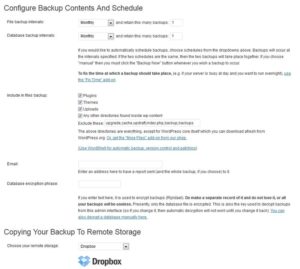 Мощный, бесплатный в основе плагин с дополнительными премиум возможностями позволяющий делать бекапы базы данных и файлов по отдельности. Простое меню управления позволит вам запланировать периодичность сохранения, исключить нужные вам папки из списка копирования, отправлять уведомления по почте.
Мощный, бесплатный в основе плагин с дополнительными премиум возможностями позволяющий делать бекапы базы данных и файлов по отдельности. Простое меню управления позволит вам запланировать периодичность сохранения, исключить нужные вам папки из списка копирования, отправлять уведомления по почте.
Кроме этого, вы можете осуществить автоматическую отправку своих бекапов на сервисы — Amazon S3, Dropbox, Rackspace Cloud Files, Google Drive, DreamHost DreamObjects, FTP или просто на ваш email (небольшой объем).
К сожалению, наиболее интересные и полезные варианты (например, Dropbox) доступны только при подключении премиум компонентов. Сюда входит так же премиум поддержка плагина, отсутствие рекламы, специальный «мигратор» для упрощения переноса сайта на другой хостинг или домен и прочее.
Ну и завершает мой небольшой обзор настоящий супер плагин, а вернее целая система для бекапа – BackupBuddy. Плагин существует только в платном варианте и стоит довольно дорого. Но не смотря на это остаётся, пожалуй, наилучшим решением для владельцев WordPress сайтов серьезно озабоченных гарантированной безопасностью.
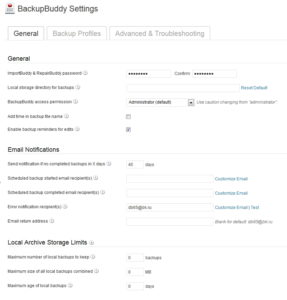 BackupBuddy имеет массу пользовательских настроек, но прекрасно работает и с настройками по умолчанию.
BackupBuddy имеет массу пользовательских настроек, но прекрасно работает и с настройками по умолчанию.
Плагин умеет:
- Делать бекап всего сайта и базы данных, а так же быстро восстанавливать ранние бекапы при необходимости.
- Делать бекап по расписанию и отправлять резервные копии на Amazon S3, Dropbox, Rackspace Cloud, на указанный FTP или email, сохранять на вашем локальном компьютере.
- Использовать свой собственный сервер Stash для хранения ваших сохраненных данных (1гб бесплатно, за дополнительный объем придется доплачивать).
- Легко осуществлять клонирование (копирование) или миграцию вашего сайта целиком.
- Дополнительно есть встроенный сканер вредоносных программ и скриптов.
- Выводить подробнейшую информацию о вашем сервере, его настройках и совместимости, базе данных и всех файлах на сервере. О последнем пункте стоит упомянуть отдельно. Информация о файлах выводится визуально в очень понятных графических формах, и вы сразу можете определить, что именно занимает у вас больше всего места на сервере. Крайне удобная штука.
- Имеется, конечно, и форум с поддержкой пользователей.
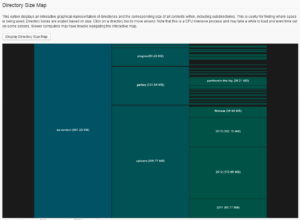 В общем, BackupBuddy отличный, профессиональный инструмент, идеально подходящий для вебмастеров которым нужно быть уверенными в полной безопасности своих сайтов. Лицензия на 10 сайтов стоит 100$.
В общем, BackupBuddy отличный, профессиональный инструмент, идеально подходящий для вебмастеров которым нужно быть уверенными в полной безопасности своих сайтов. Лицензия на 10 сайтов стоит 100$.
На этом позвольте завершить свою статью, которая как я надеюсь, дала вам достаточное представление о лучших, с моей точки зрения, плагинах для бекапа WordPress сайтов. Для того что бы найти любой плагин из выше описанных, достаточно ввести его название тут и затем скачать или найти прямо в поиске плагинов в вашей админке.
И собственно, не забывайте делать бекап, что бы не вышло как в той старой шутке о вебмастерах которые делятся на тех, кто еще пока не делал бекапы и тех, кто их УЖЕ делает.
wpnice.ru
резервное копирование файлов сайта. Бэкап Базы Данных (БД) WordPress
Привет, Друзья! Сегодня в планах была статья об одном из плагинов для WordPress, но в последний момент я передумал и решил написать пост о том, как сделать полный бэкап вашего WordPress блога (резервное копирование всех файлов вашего блога с помощью FilleZilla) и Баз Данных (бэкап БД с помощью phpMyAdmin хостера), т.е. все будем делать сами, своими ручками и без плагинов.

Для чего нужно делать полный бэкап (резервное копирование файлов сайта и БД) я объяснять в этой статье не буду, мы об этом говорили, когда разбирали плагин WordPress Database Backup. Просто скажу – если хостинг погиб и у Вас нет копий сайта, то это конец… (сейчас на языке слово вертится не “конец”, а более ярко характеризующее состояние, эмоции и душевное чувство в момент понятия что сайта больше нет…)…![]()

В общем почему я сегодня решил написать статью именно на эту тему? Просто с утра я решил сделать полный бэкап своего блога: подключился как обычно с помощью файлзиллы к серверу, скачал все файлы сайта на компьютер, затем пошел в админку блога, чтобы скачать базы данных (как помните, чтобы скачать БД с помощью плагина WordPress Database Backup нужно в админке, во вкладке инструменты – резервное копирование выбрать пункт скачать архив на компьютер), так вот, нажал я на кнопку “Создать архив” и увидел вот это:

и никаких кнопок подтверждение – вообще ничего! Что дальше делать, честно не знаю! Если кто знает, что это за беда такая, отпишитесь в комментариях, я думаю не у одного меня такая проблема может быть… На почту, правда, архивы приходят, но я этими архивами никогда не восстанавливал блог, и как-то сильно им не доверяю (архивы на почте – это у меня вообще на крайняк!)… Вроде в движке WordPress и не сложно разобраться, но тут не могу найти в чем причина… Кстати, новичкам рекомендую ознакомиться со статьей Марины Лазаревой, о wordpress функциях, там имеются базовые знания об этой CMS…
Так вот, пришлось БД качать с phpMyAdmin сервера. А чтобы новички не опасались этих страшных слов и не думали, что это операция требует каких-то сверх знаний, спешу всех успокоить – делается это в несколько кликов и совершенно безболезненно ![]()
Как сделать полный бэкап блога на WordPress
Бэкап Базы Данных
Итак, сначала давайте сделаем бэкап БД. Здесь я покажу как сохранить архив на примере хостинга Beget. Если у Вас какой-либо другой хостинг, ничего страшного, общий смысл Вы уловите, и дальше сами разберетесь каким образом делать бэкапы на ваших хостингах (либо обратитесь в службу тех поддержки, они объяснят как Вам сохранить архив с БД на компьютер), а вообще всем советую переезжать именно на бегет, это отличный хостинг и становится все лучше день ото дня! (Тем более все уроки связанные с хостингами, я буду описывать на примере именно хостинга бегет — вот можете почитать отзыв о хостинге и мое предложение)
Во-первых, заходим в phpMyAdmin вашего хостина

Затем выбираем нужную БД (если у Вас их несколько)

Дальше ищем вкладку “Экспорт” и жмем на нее

Вы попадете на страницу Экспорта таблиц из базы данных. В пункте “способы экспорта” обязательно укажите “Обычный” и проверьте чтобы все таблицы были выделены

Спускаемся чуть-чуть ниже и в блоке “Вывод” компрессию выбираем формата gzip. (т.е. расширение базы данных должно ОБЯЗАТЕЛЬНО быть gzip – всегда сохраняйте архив с БД в формате gzip!!!!!!!)

Далее спускаемся в самый низ страницы и жмем “Ok” (ну или сохранить/создать, у кого как… ). Через проводник указываем папку на компьютере куда сохранить архив и все, БД у нас сохранена! Не сложно ведь?
Полный бэкап файлов сайта (блога)
Для того, чтобы сохранить на компьютер все файлы Вашего сайта (блога), необходимо по ftp подключиться к хостингу и скачать полностью папку /public_html
Подключиться Вы можете с помощью программы FileZilla (подробно об этой программе и как подключиться по ftp читаем тут)


Как вариант, все файлы сайта можете скачать и через ftp Total Commander (подробнее читаем тут)
Вот и все! Скачали за несколько минут базу данных, скачали все файлы сайта (время скачивания зависит от скорости соединения с сервером и от кол-ва файлов сайта), в общем скачали все, и теперь нам не страшны ни падения сервисов, ни акции террористов на наших хостинг провайдеров![]() — ничего, копия нашего сайта лежит у нас на компьютере в отдельной папочке!
— ничего, копия нашего сайта лежит у нас на компьютере в отдельной папочке!
Небольшой совет: Бэкап БД делайте каждый день, а файлы блога скачивайте хотя бы раз в неделю. И перед редактированием файлов шаблона, установки скриптов, плагинов – желательно не забывать сохранять резервные копии Вашего сайта (блога)
Делать полные бэкапы сайта – это очень важная тема и, пожалуйста, отнеситесь к этому со всей серьезностью.
Парню удалили аккаунт в игре… а если свой сайт потерять… и остаться без копии… ваще агонь!!!
Все, пока-пока!!!
Ps Скоро расскажу как настроить автоматический бэкап сайта (полный бэкап) в облачное хранилище Dropbox. Чтобы не пропустить урок – подписка ниже…
aimblog.ru
Методы создания резервной копии сайта
Добрый день дорогие читатели моего блога. Сегодня я написал статью о том, как сделать бэкап сайта на WordPress. Я считаю, что это тот материал, который должен быть в арсенале каждого уважающего себя блоггера. Почему? Все просто – он сохранит вам нервы, и вы будете спокойны, что ваш труд никуда не денется.
Причины, которые мотивируют делать бэкап сайта
Во-первых, для самых новичков я объясню, что бэкап сайта на WordPress – это сохранение резервной копии вашего сайта (файлов движка + базы данных), с целью последующего его восстановления в случае непредвиденных ситуаций. Вот как-то так J. Проще говоря, вы обезопасите себя от падений хостинга, взлома, заражения вирусами и прочих ситуаций с которыми может столкнуться каждый.
Для примера хочу вам привести ситуацию. Представьте, что вы создали свой блог и уже несколько месяцев его наполняете статьями, которые пишите каждый день, тратите на это свое время и силы, вот у вас уже появились постоянные читатели и вроде бы дела идут вверх. И одного прекрасного утра вы просыпаетесь и понимаете, что хостинг упал, и нет возможности восстановить весь ваш труд. Бэкапы будут вашей страховкой в таких ситуациях. Я думаю, это очень мотивирует и об этом стоит задуматься каждому блоггеру.
«Помните! Регулярный бекап вашего сайта сохранит вам нервы, и вы будете спокойны и уверены в завтрашнем дне.
Методы решения проблемы
Почему я решил написать статью именно о бекапе сайтов на WordPress? Все потому, что большинство начинающих блоггеров, на которых ориентирован мой сайт, выбирают именно эту CMS для своих проектов. Я думаю, сузив нишу, я смогу помочь кому-то на конкретном примере.
Итак, давайте приступим сразу к решению проблемы.
Существует два метода, которыми это можно реализовать:
- ручной;
- автоматический.
Каждый выбирает тот, который подходит именно для него. Лично я использую ручной метод бэкапа своих проектов, и не вижу смысла нагружать блог какими-то дополнительными плагинами. Но в этой статье рассмотрю парочку плагинов, может кому-то понравится.
Ручной бекап сайта на WordPress
Этот метод абсолютно не нагружает ваш сайт, и будет отнимать у вас, всего несколько минут. Я буду вам показывать, как сделать бэкап сайта на хостинге Ukraine.com.ua, который входит в 10 лучших хостингов. Данные взяты из проекта Евгения Попова «Хостинг ниндзя» . Но вы должны понимать, что суть бекапа на других хостингах точно такая же, поскольку на всех есть файл менеджер и phpMyAdmin.
Шаг 1 – скачиваем файлы движка WordPress
Я для этого использую FileZilla. Подключившись к серверу, я копирую все файлы на свой компьютер.

Шаг 2 — сохраняем базу данных
Далее я захожу на панель хостинга и перехожу в уже известный вам раздел phpMyAdmin, выбираю свою базу данных и нажимаю вкладку «Экспорт».

По сути вот и все. У меня это занимает не более 5 мин. Также на многих хостингах есть сервисы резервного копирования. Которые автоматически создают бэкапы, вам остается лишь их скачать себе на компьютер.
Автоматический бэкап сайта на WordPress
Как я уже говорил выше, что для осуществления такого бэкапа, нам потребуются дополнительные плагины.
Итак, одним из наиболее популярных плагинов являеться – BackWPup. По функционалу могу охарактеризовать его просто, все нужно и ничего лишнего. Но есть одно но, он, как и другие плагины тормозит работу блога. Я бы советовал использовать его, только в том случае если у вас нет возможности делать ручной бэкап.
Итак, чтобы установить это расширение переходим в меню «Плагины» — «Добавить новый». Вписываем название плагина и жмем «Установить сейчас». После чего активируем его и в левой боковой панели у вас появиться целый раздел меню.

Для того чтобы настроить все под себя переходим в пункт меню «Добавить задание».
Перед вами откроется огромная панель настроек. Я бегло по ним пробегусь.

В основном вы будете работать с вкладкой «Общие». Все настройки здесь интуитивно понятны. Сначала указываете имя задания, например «Бэкап моего блога».
Далее выставляете «Задачи». Я рекомендую вам отметить все галочки, в таком случае вы получите наиболее полный вариант бэкапа. Ниже указываете формат архива.

Чуть ниже указываете место хранения вашего бекапа. Если вы выбрали отправку на email, тогда ниже нужно его прописать. Вот, по сути, и все. Запуская плагин вы можете скачать бэкап в ручную, или настроить его под выполнение задач cron.
Идем дальше. Следующий плагин, который также можно положить в свою копилку является — WP-DB-Backup. Он является еще более простым в функционале. Устанавливается он точно так же, как и предыдущий.
Чтобы зайти в настройки, вам нужно перейти в раздел «Инструменты» — «Резервное копирование».

Тут вы выбираете, что нужно сделать с вашим архивом, например, отправить на почту, указывает свой email, и задаете расписание. Вроде все, как видите ничего сложного.
Резервное копирование стандартными способами WordPress
Стандартные средства позволяют вам забэкапить все записи, страницы и комментарии, в формате XML. Для того чтобы это сделать перейдите во вкладку «Инструменты» — «Экспорт» и выберете «Все содержимое», после чего нажмите «Сохранить файл экспорта».

Для того чтобы поставить этот бэкап на новой инсталляции движка, нужно зайти теперь уже в раздел «Импорт».

Вы брать интересующую нас платформу и установить нужный плагин, после чего активировать его.

Далее загружаем наш файл, полученный в XML формате и все готово.

На сегодня все. Подписывайтесь на мой блог и будьте в курсе технических моментов интернет бизнеса.
webprovincia.com